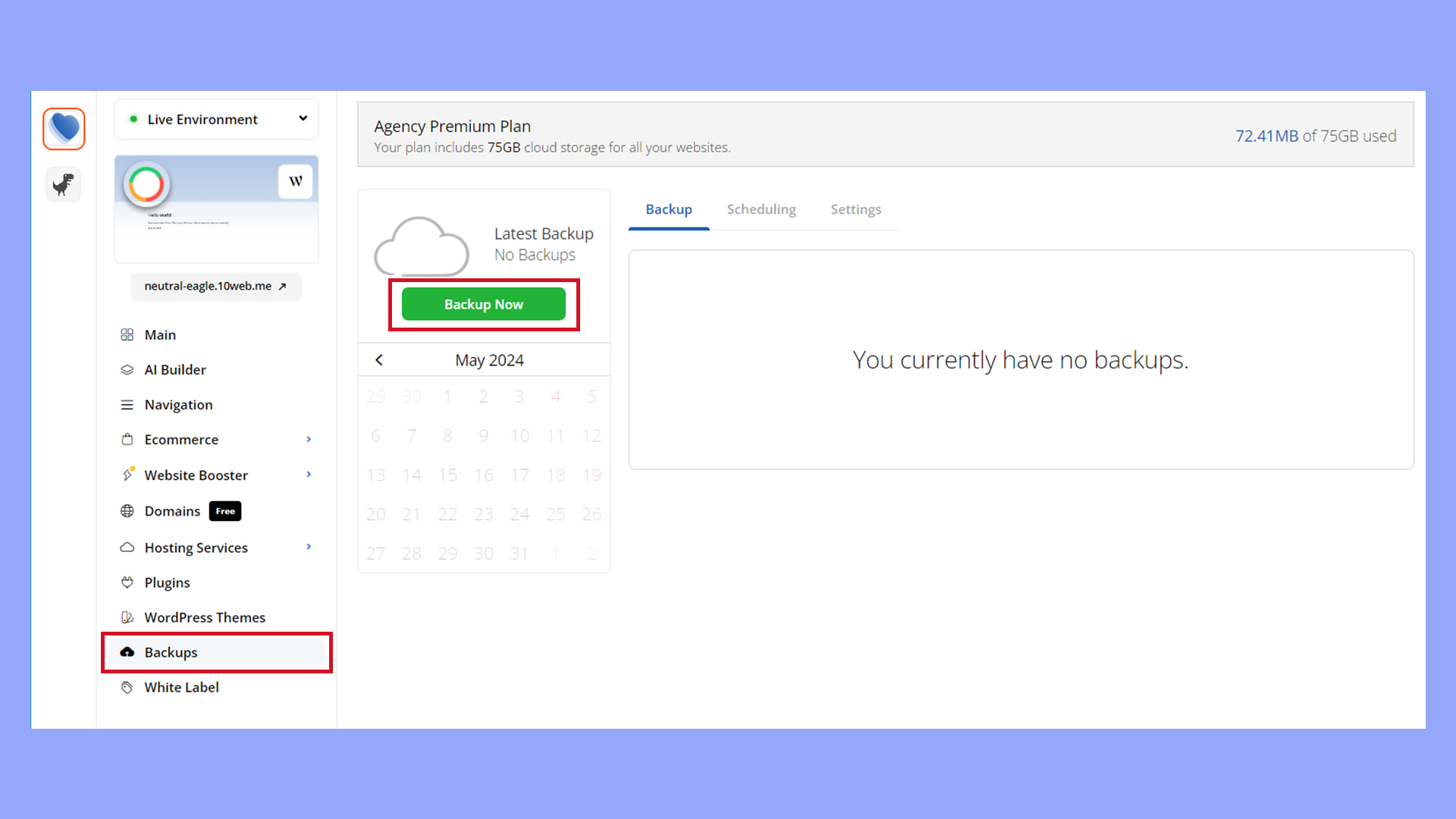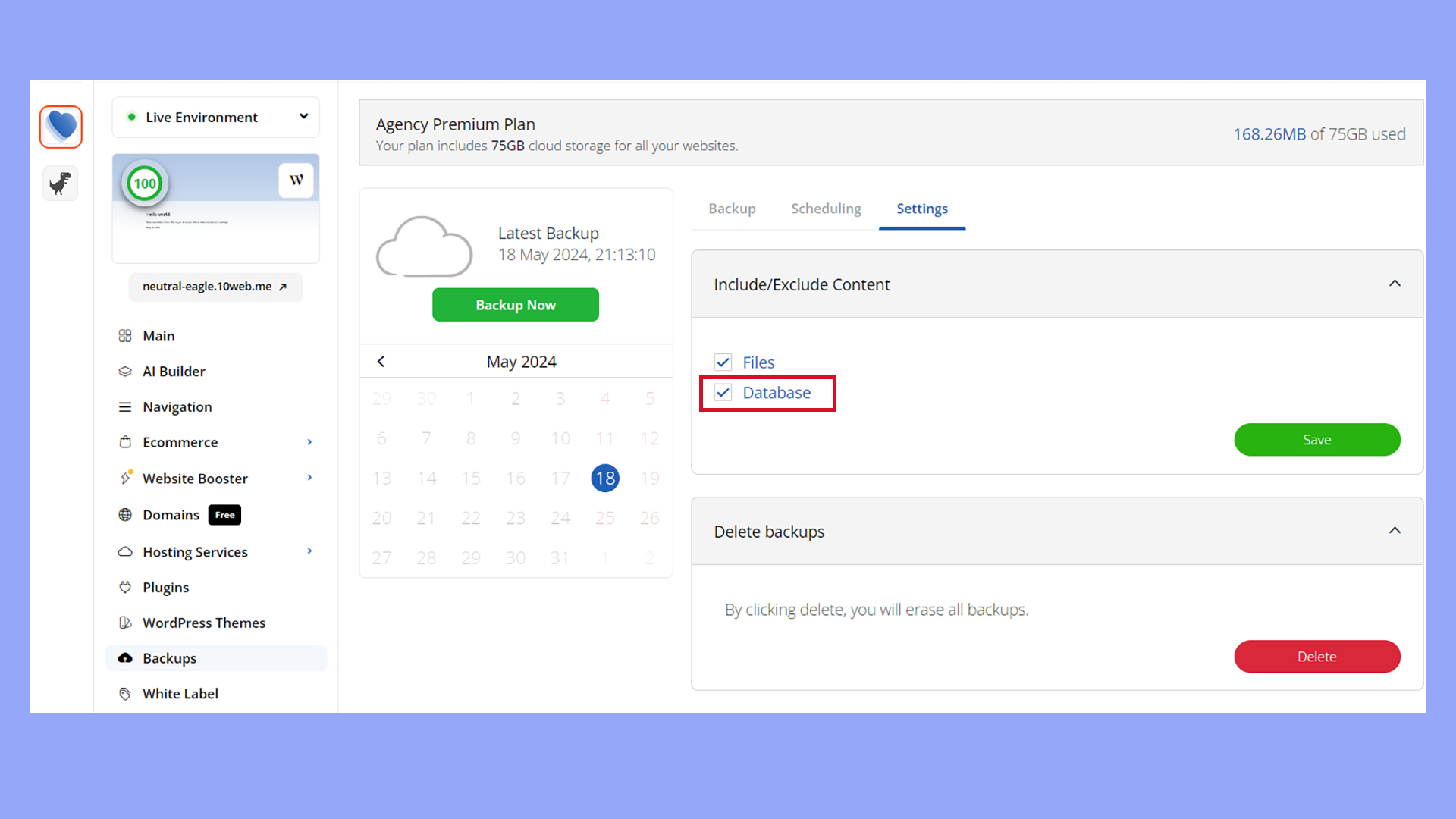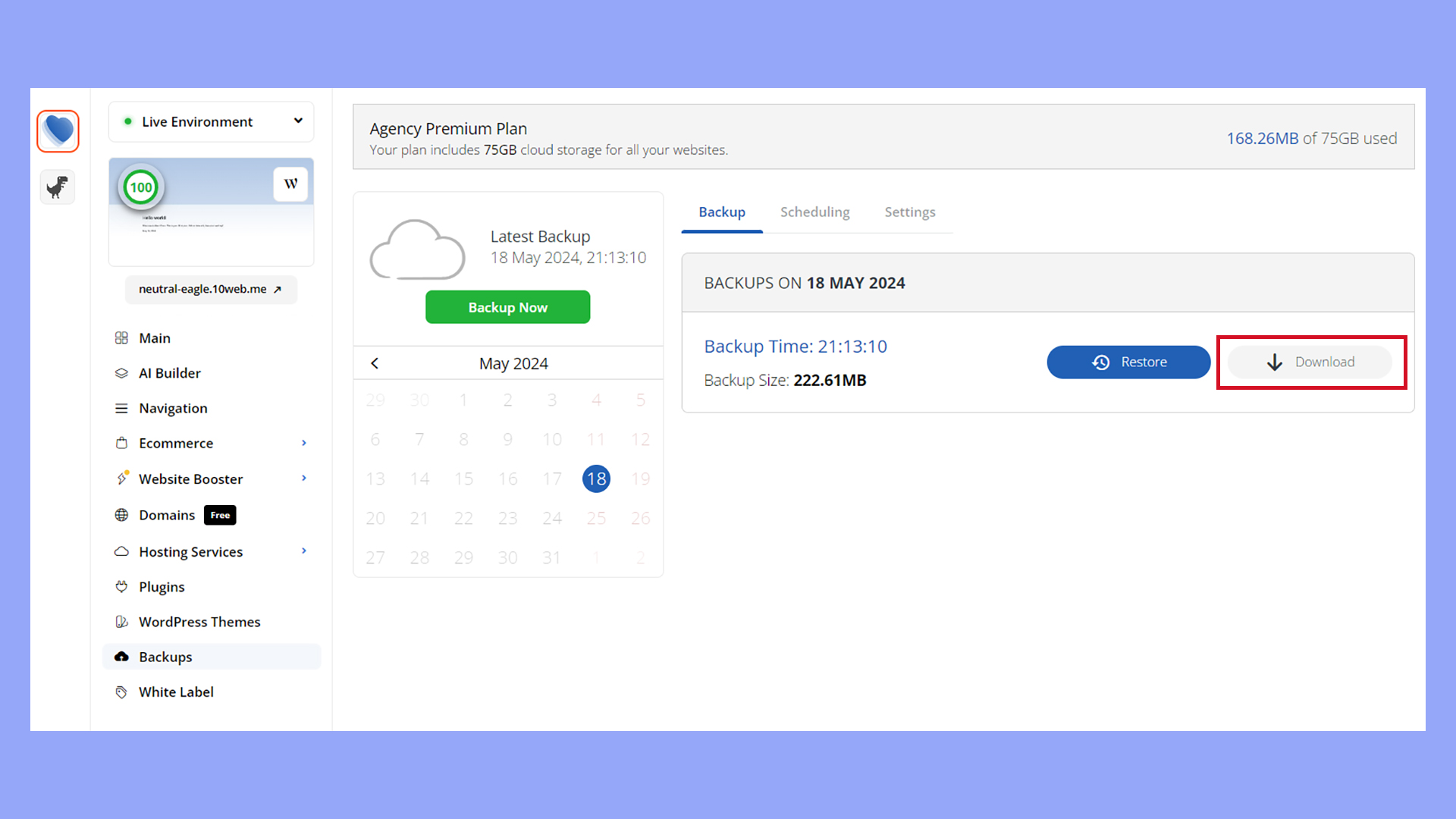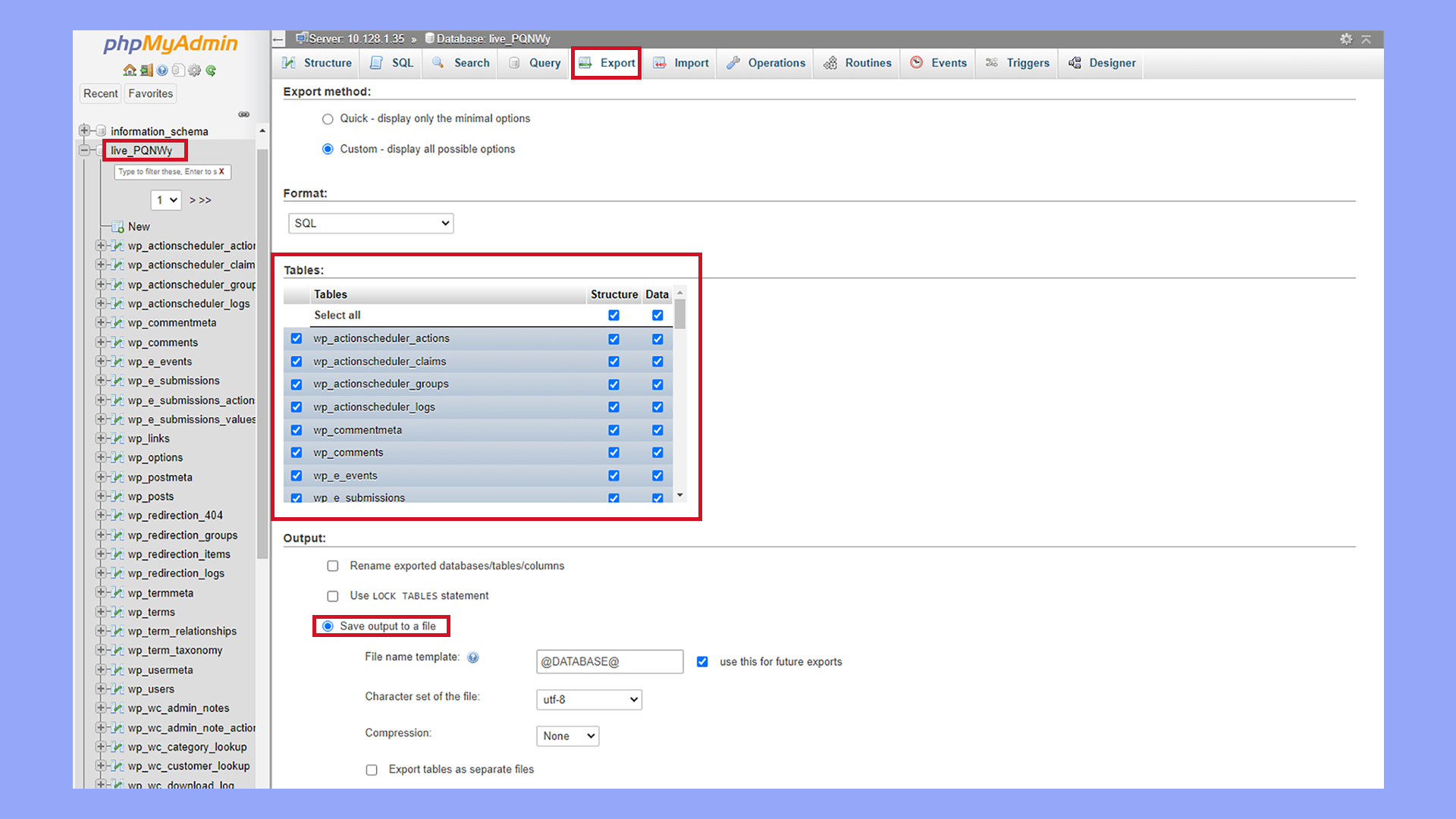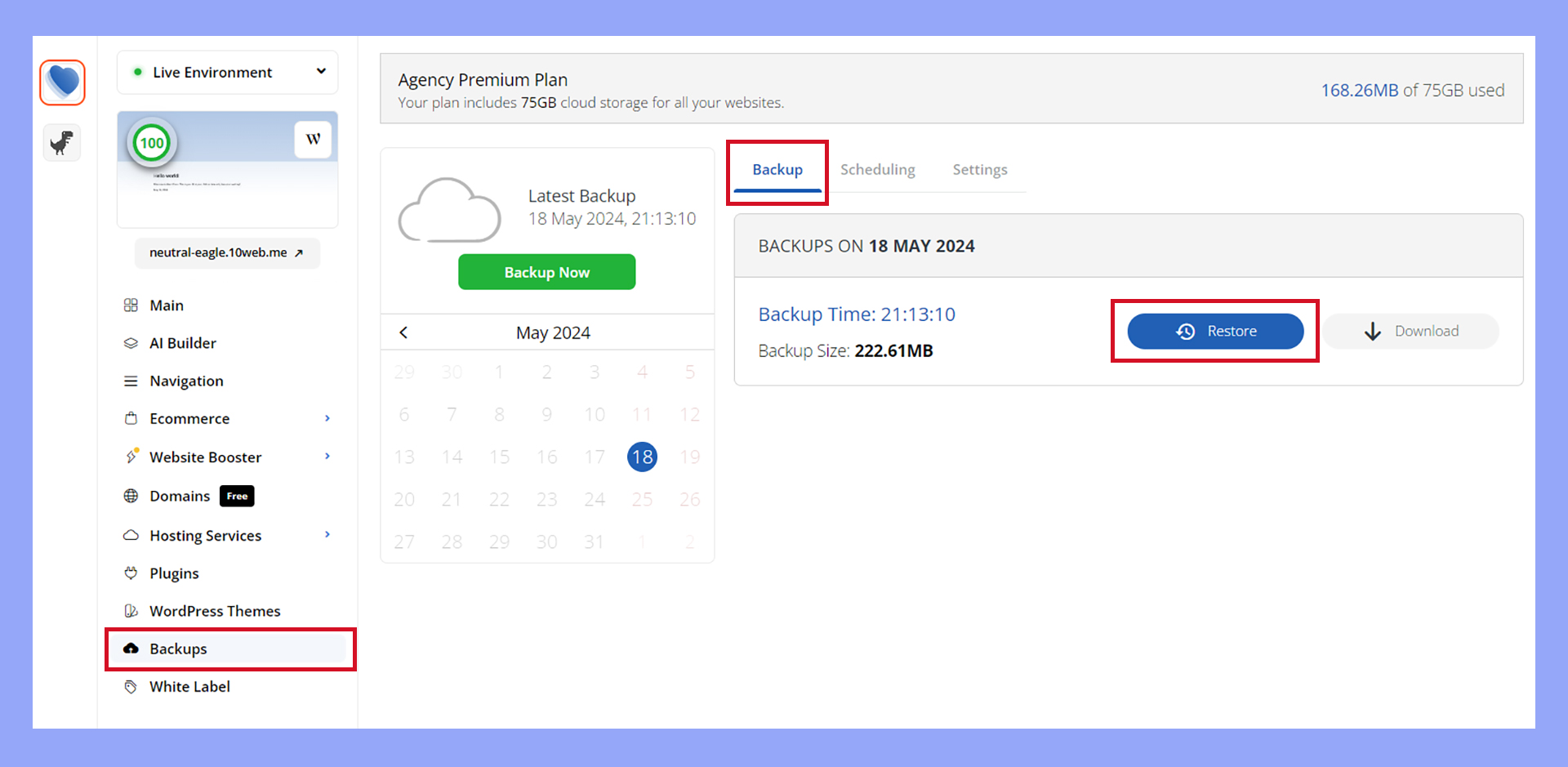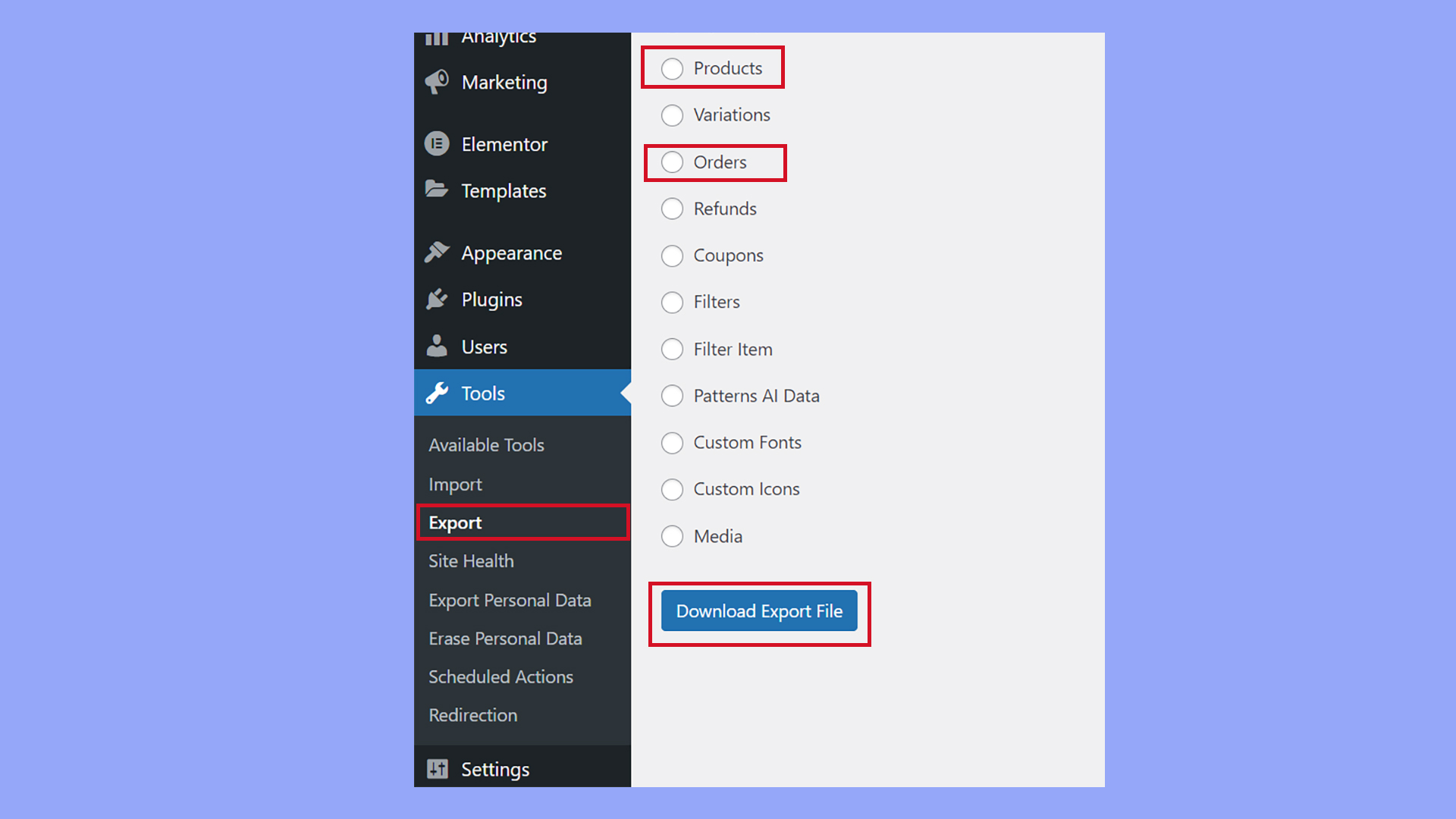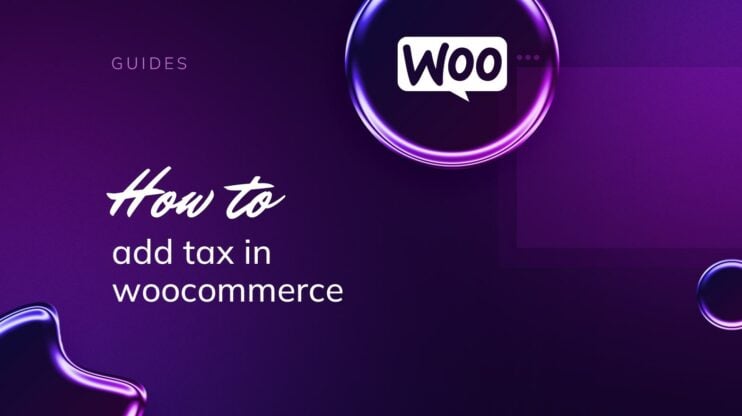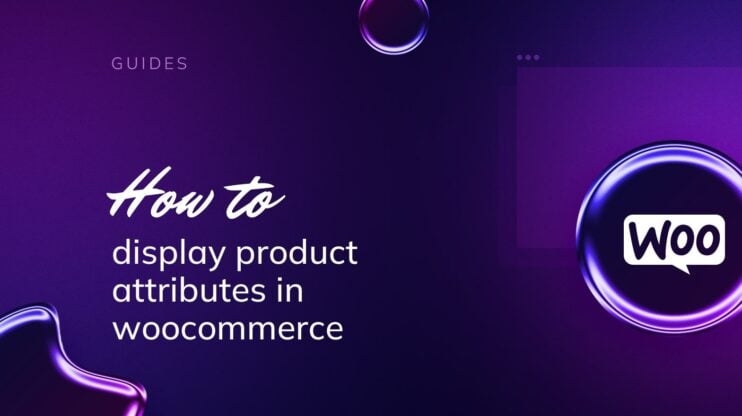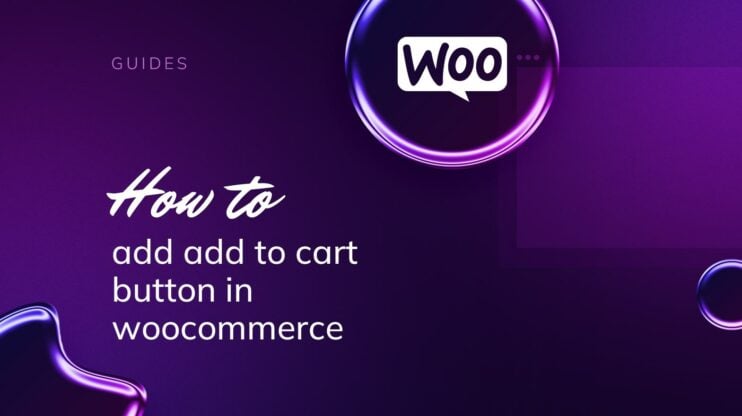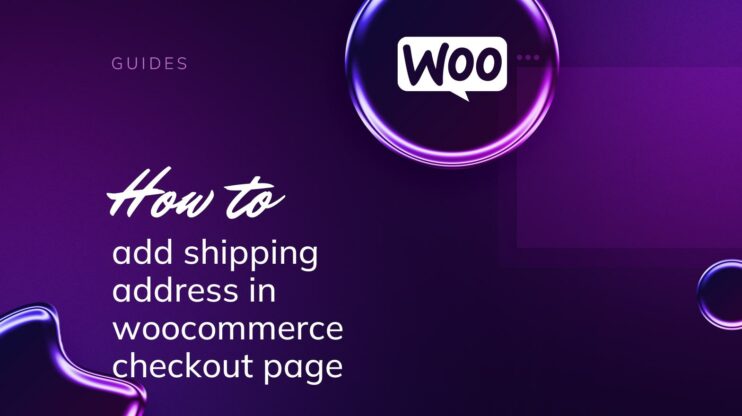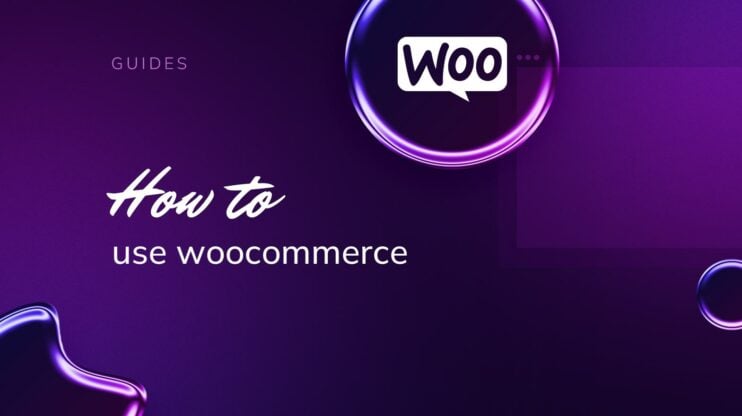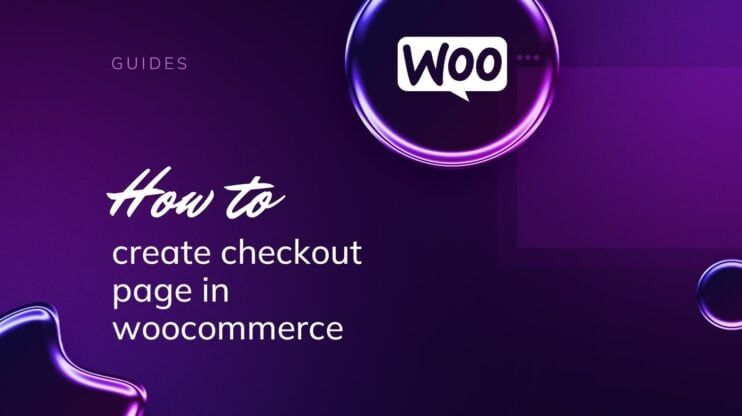Aprender a hacer copias de seguridad de tu base de datos de WooCommerce es esencial para salvaguardar los datos de tu tienda. Esta guía cubre la importancia de realizar copias de seguridad periódicas, los componentes que intervienen y las instrucciones paso a paso de varios métodos de copia de seguridad. Asegurarte de que tienes una estrategia de copia de seguridad fiable te ayudará a proteger tu tienda de la pérdida de datos y de los tiempos de inactividad.

Looking to sell online?
Create your custom online store in minutes with 10Web AI Ecommerce Website Builder and take your business online.
PREGUNTAS FRECUENTES
How to back up WooCommerce database?
How do I export a WooCommerce database?
How to do a backup of WordPress database?
Where is WooCommerce database located?
wp_woocommerce_orders y wp_woocommerce_order_items. Puedes acceder a ella a través de phpMyAdmin en el panel de control de tu alojamiento. Comprender la copia de seguridad de la base de datos de WooCommerce
Hacer copias de seguridad de tu base de datos de WooCommerce es una medida de seguridad fundamental para tu tienda de comercio electrónico. Las copias de seguridad periódicas ayudan a evitar la pérdida de datos debida a imprevistos como fallos del servidor, piratería informática, borrados accidentales o una actualización fallida. Asegurarte de que tienes copias de seguridad periódicas y actualizadas significa que tu tienda se puede restaurar rápidamente, minimizando el tiempo de inactividad y la pérdida de ingresos.
Componentes de una copia de seguridad de WooCommerce
Una copia de seguridad completa de WooCommerce incluye varios componentes críticos que abarcan todos los datos necesarios para restaurar tu tienda por completo. Aprender a hacer una copia de seguridad de tu base de datos de WooCommerce es esencial, ya que contiene datos importantes de la tienda.
- Base de datos: Contiene todos los datos de tu tienda, incluida la información de los productos, los datos de los clientes y los pedidos.
- Archivos: Los temas, plugins y archivos multimedia de tu tienda (incluidas las imágenes de los productos) forman parte de la copia de seguridad.
- Exportar desde WordPress: También puedes exportar varios tipos de datos del sitio desde la administración de WordPress.
Recuerda que las copias de seguridad periódicas actúan como una póliza de seguros para tu tienda online, salvaguardando tu duro trabajo y los datos de tus clientes frente a fallos técnicos y otros riesgos.
Configurar tu programa de copias de seguridad
Un programa estratégico de copias de seguridad de la base de datos es esencial para salvaguardar tu tienda WooCommerce. Si determinas la frecuencia y los métodos adecuados, podrás proteger eficazmente tus datos.
Determinar la frecuencia de las copias de seguridad
La frecuencia de tus copias de seguridad debe estar en consonancia con el volumen de cambios que experimenta tu sitio WooCommerce. Para tiendas con transacciones diarias, es aconsejable configurar copias de seguridad diarias o en tiempo real. Evalúa el volumen de ventas y actualizaciones de tu sitio para determinar con qué frecuencia debes hacer copias de seguridad. Elige una frecuencia de copia de seguridad que se ajuste al nivel de actividad de tu sitio, como copias de seguridad diarias, cada hora o en tiempo real para tiendas con mucho tráfico.
Copias de seguridad incrementales
Las copias de seguridad incrementales sólo capturan los cambios desde la última copia de seguridad, lo que mejora el rendimiento. Este tipo de copia de seguridad ahorra recursos del servidor al hacer una copia de seguridad sólo de los cambios recientes, no de todo el sitio.
Copias de seguridad en tiempo real
Para las tiendas con actualizaciones constantes, las copias de seguridad en tiempo real ofrecen una protección instantánea de los datos. Esto podría resultar una característica clave para las tiendas con mucho trabajo. Si tu tienda recibe pedidos constantemente, incluso las copias de seguridad cada hora pueden no ser suficientes para evitar la pérdida de pedidos, opiniones u otros datos de la tienda. En ese caso, una solución de copia de seguridad en tiempo real puede ser una buena opción.
Copias de seguridad manuales frente a automáticas
Decide entre copias de seguridad manuales o automáticas en función de tu capacidad para realizar la tarea con regularidad. Si deseas crear copias de seguridad antes de realizar cambios o actualizaciones importantes, puedes optar por las copias de seguridad manuales a través de herramientas como PHPMyAdmin para tu base de datos. Si prefieres las soluciones de «configurar y olvidar», elige las copias de seguridad automáticas a través de tus plugins de WordPress o del servicio de alojamiento.
Cómo hacer una copia de seguridad de una base de datos de WooCommerce en 10Web
En 10Web, asegurarse de que tu base de datos se incluye en las copias de seguridad periódicas es sencillo, y configurar los ajustes de las copias de seguridad permite flexibilidad y control sobre lo que se guarda.
Activar el servicio de copia de seguridad
Para empezar a personalizar tus opciones de copia de seguridad, sigue estos pasos:
- Accede a tu panel de control10Web .
- Selecciona el sitio web para el que quieres configurar las copias de seguridad.
- Haz clic en Copias de seguridad en la navegación de la izquierda.
- Haz clic en Activar ahora para activar las opciones avanzadas de copia de seguridad.
- Opcionalmente, pulsa Copia de seguridad ahora si deseas realizar una copia de seguridad inmediata de tu sitio web.

Configurar la copia de seguridad de la base de datos
Para restaurar una tienda WooCommerce a partir de una copia de seguridad, necesitas los archivos y la base de datos. Puedes elegir qué incluir en la copia de seguridad desde la pestaña Configuración.
- Dentro de la sección Copias de Seguridad, ve a la pestaña Configuración.
- Aquí puedes decidir qué componentes de tu sitio web quieres incluir en tus copias de seguridad. Marca Archivos y Base de datos para asegurarte de que todos los datos de tu sitio web están protegidos.

- Haz clic en Guardar después de hacer tus selecciones.
- Utiliza el menú desplegable para establecer el número máximo de copias de seguridad que deseas conservar y, a continuación, vuelve a hacer clic en Guardar.
Descargar tu copia de seguridad
Una vez que hayas hecho una copia de seguridad de tu base de datos de WooCommerce, puede que quieras descargar una copia para almacenarla localmente:
- Una vez finalizada la copia de seguridad, ve a la pestaña Copias de seguridad de la sección Copias de seguridad.
- Aquí verás una lista de las copias de seguridad disponibles. Elige la copia de seguridad que deseas descargar.
- Haz clic en Descargar para iniciar el proceso de descarga de una copia local de tu copia de seguridad.

- Espera a recibir una notificación por correo electrónico, ya que el archivo necesita algo de tiempo para prepararse antes de estar listo para ser descargado.
Programar copias de seguridad
La pestaña Programación te permite controlar la frecuencia de las copias de seguridad.
- Haz clic en la pestaña Programación.
- Pulsa el conmutador para activar las copias de seguridad programadas.
- Selecciona el horario deseado.
- Selecciona una Hora de inicio en el menú desplegable, si lo deseas.
- Haz clic en Guardar.

Looking to sell online?
Create your custom online store in minutes with 10Web AI Ecommerce Website Builder and take your business online.
Cómo hacer una copia de seguridad manual de la base de datos de WooCommerce
Para hacer una copia de seguridad manual de tu base de datos de WooCommerce, asegúrate de que tienes acceso al panel de control de tu alojamiento y de que te sientes cómodo utilizando phpMyAdmin. Esta herramienta de base de datos está disponible en muchos proveedores de alojamiento web, por lo que es una forma fiable de importar y exportar tu base de datos.
Copia de seguridad manual de la base de datos con phpMyAdmin
- Accede al panel de control de tu alojamiento y localiza la sección Bases de datos.
- Haz clic en la aplicación phpMyAdmin. Aquí verás una lista de tus bases de datos.
- Selecciona la base de datos que utiliza tu tienda WooCommerce en la barra lateral.
- Tras seleccionar tu base de datos, haz clic en la pestaña Exportar de la parte superior de la interfaz de phpMyAdmin.
- Dentro de la pestaña Exportar, tendrás dos métodos para elegir: Rápido y Personalizado. Para una copia de seguridad completa, se recomienda elegir Personalizado.
- En las opciones Personalizadas, asegúrate de que todas las tablas están seleccionadas para la exportación.

- Elige SQL como formato para el fichero de exportación.
- En la sección Salida, decide si quieres guardar el archivo en el servidor o descargarlo a tu ordenador. Si tu servidor lo permite, guarda el archivo de copia de seguridad en una ubicación segura de tu servidor, además de descargarlo, para mayor seguridad.
- Por último, haz clic en el botón Ir de la parte inferior. Dependiendo de las opciones que hayas seleccionado, la copia de seguridad de tu base de datos se descargará ahora en tu ordenador o se guardará en la ubicación que hayas especificado en el servidor.
Copia de seguridad manual de la base de datos con WP CLI
Si te sientes cómodo utilizando la línea de comandos, puedes utilizar WP CLI para exportar una base de datos para una copia de seguridad llamando a wp db export.
Hacer una copia de seguridad de la base de datos de WooCommerce con un plugin
Mantener segura tu base de datos de WooCommerce es vital para la salud de tu tienda online. Las copias de seguridad periódicas de los archivos del sitio y de la base de datos protegen contra la pérdida de datos, garantizando que, incluso si algo va mal, puedas restaurar rápidamente los pedidos, la información de los clientes y otros datos críticos sin perder un instante. Exploremos cómo puedes hacer copias de seguridad de tu base de datos de WooCommerce utilizando plugins de copia de seguridad.
Copia de seguridad de Jetpack
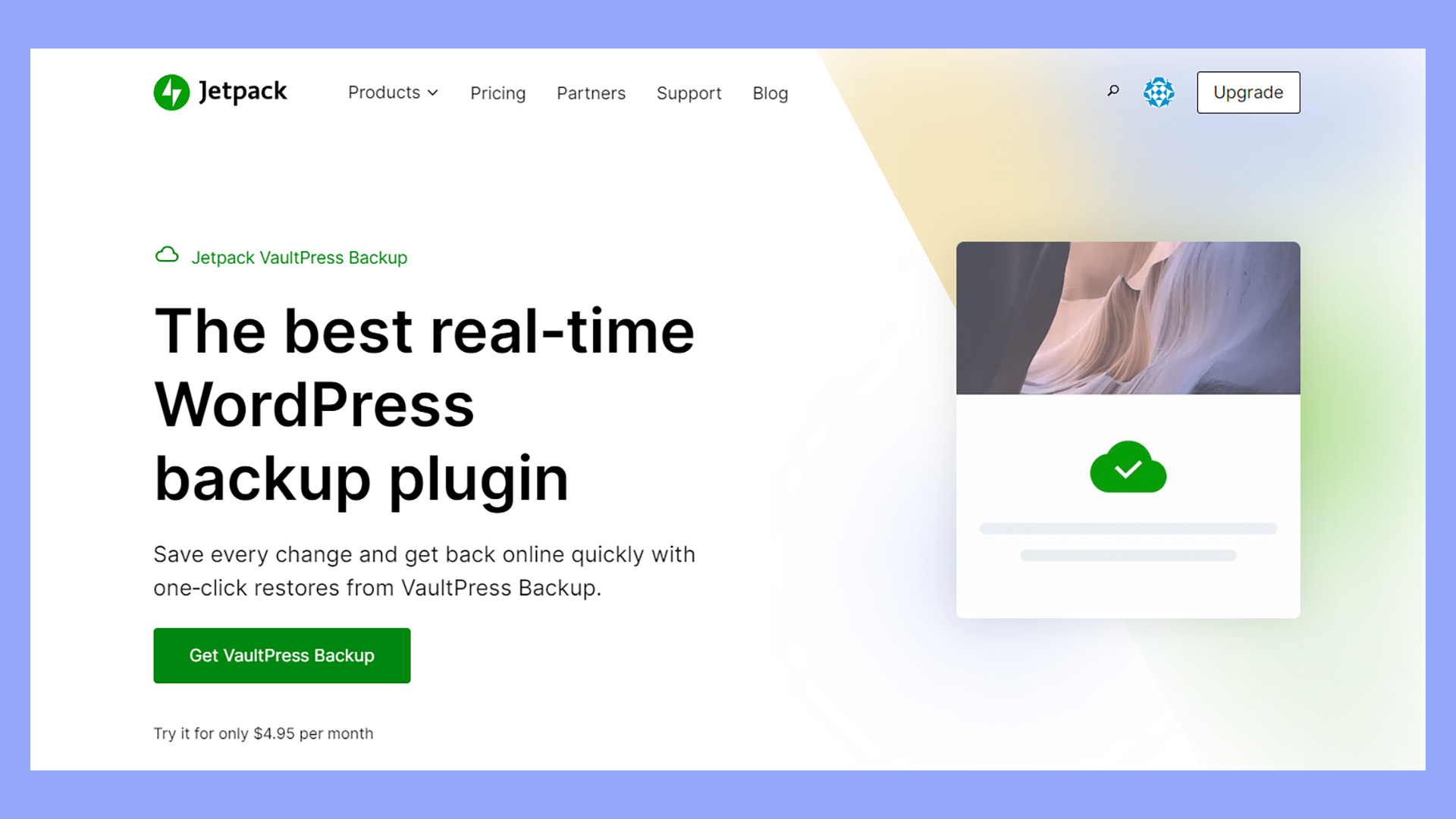
- Ventajas: Copias de seguridad automatizadas en tiempo real, almacenamiento ilimitado y restauración sencilla.
- Contras: El servicio Premium con cuotas anuales puede ser costoso para las pequeñas empresas.
- Contrata un plan de copia de seguridad de Jetpack adecuado a las necesidades de tu tienda WooCommerce. Elige entre copias de seguridad diarias o en tiempo real.
- Una vez suscrito, instala y activa el plugin Jetpack Backup en tu sitio WordPress.
- Ve a la configuración del complemento y configura el calendario de copias de seguridad según el plan que hayas elegido.
- Comprueba que se están realizando copias de seguridad consultando el historial de copias de seguridad a través de tu cuenta de WordPress.com.
BlogBóveda
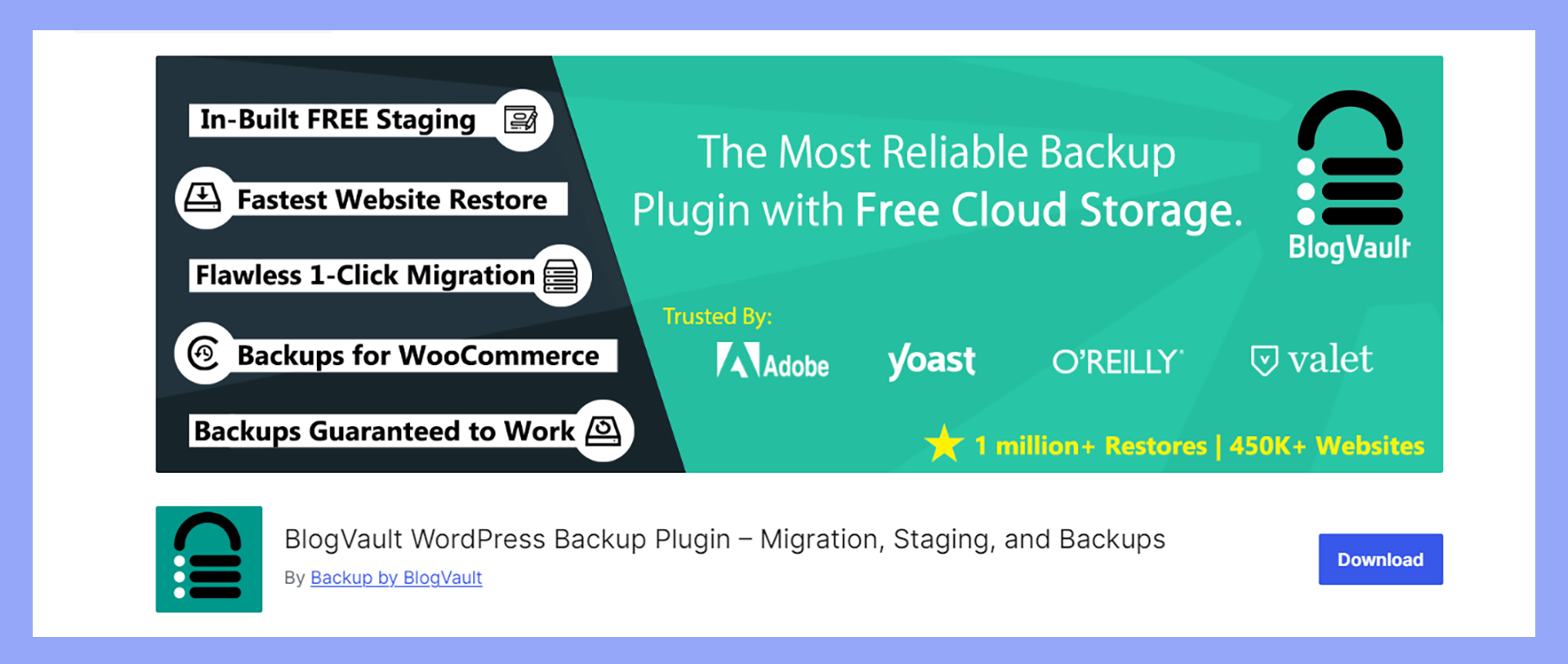
- Ventajas: Copias de seguridad en tiempo real en los planes avanzados, de 90 a 365 días de almacenamiento de copias de seguridad, restauraciones sencillas.
- Contras: El mayor coste de las funciones de copia de seguridad en tiempo real puede resultar complejo para los usuarios que no estén familiarizados con las herramientas de copia de seguridad.
- Elige un plan de BlogVault que ofrezca la frecuencia de copia de seguridad necesaria para tu tienda y cómpralo.
- Instala el plugin BlogVault y enlázalo a tu tienda.
- Configura la frecuencia de las copias de seguridad en el panel de control de BlogVault para iniciar las copias de seguridad automáticas.
- Para asegurarte de que todo funciona correctamente, supervisa el historial de copias de seguridad directamente desde el panel de control de BlogVault.
Cápsula del Tiempo WP
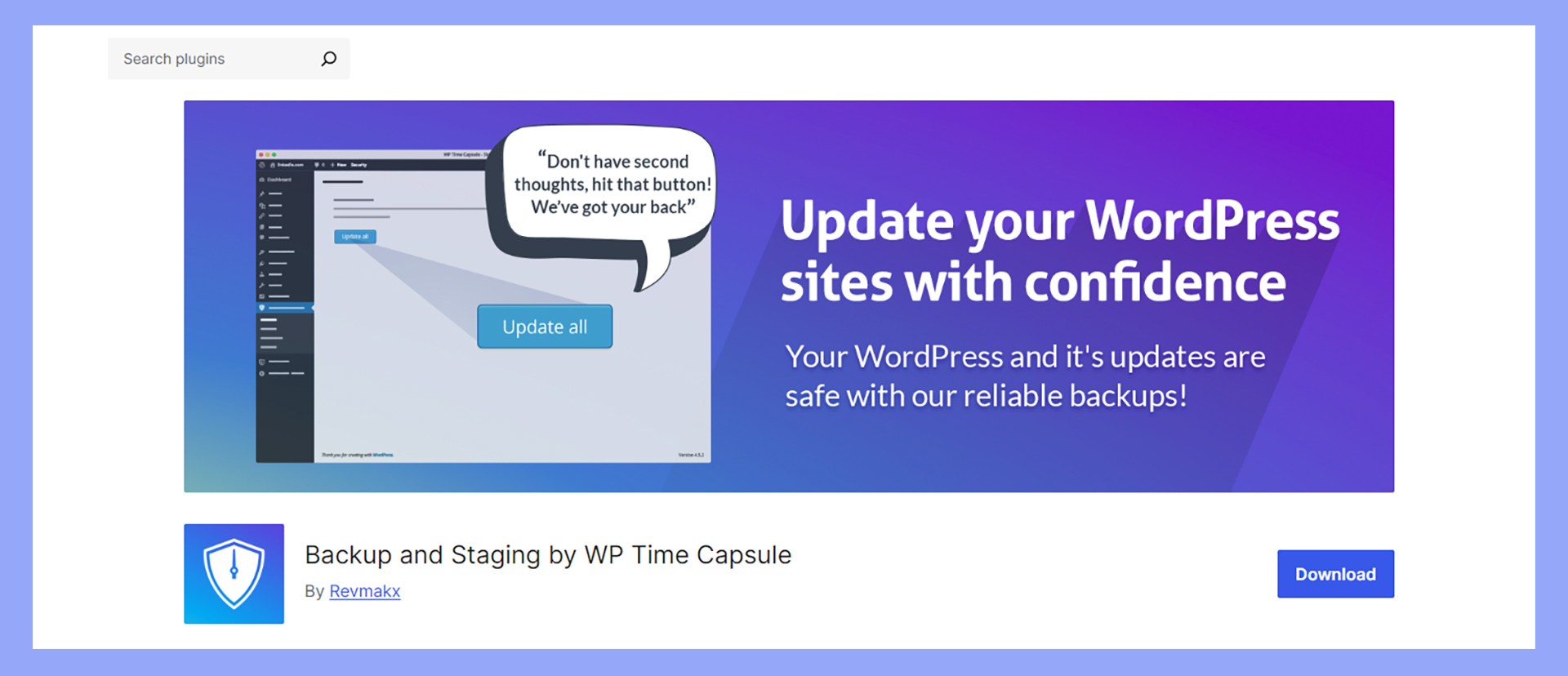
- Ventajas: Más control sobre tus datos con almacenamiento preferente en la nube y copias de seguridad incrementales en tiempo real.
- Contras: Requiere configuración adicional con almacenamiento de terceros y gestión de los costes de almacenamiento.
- Regístrate en WP Time Capsule y selecciona un proveedor de almacenamiento en la nube para guardar tus copias de seguridad.
- Instala el plugin WP Time Capsule en tu sitio WooCommerce.
- Configura tus preferencias de copia de seguridad y conéctate al servicio de almacenamiento en la nube que hayas elegido en los ajustes del complemento.
- Comprueba las copias de seguridad accediendo a tu proveedor de almacenamiento: confirma que se están realizando copias de seguridad de los nuevos cambios.
UpdraftPlus
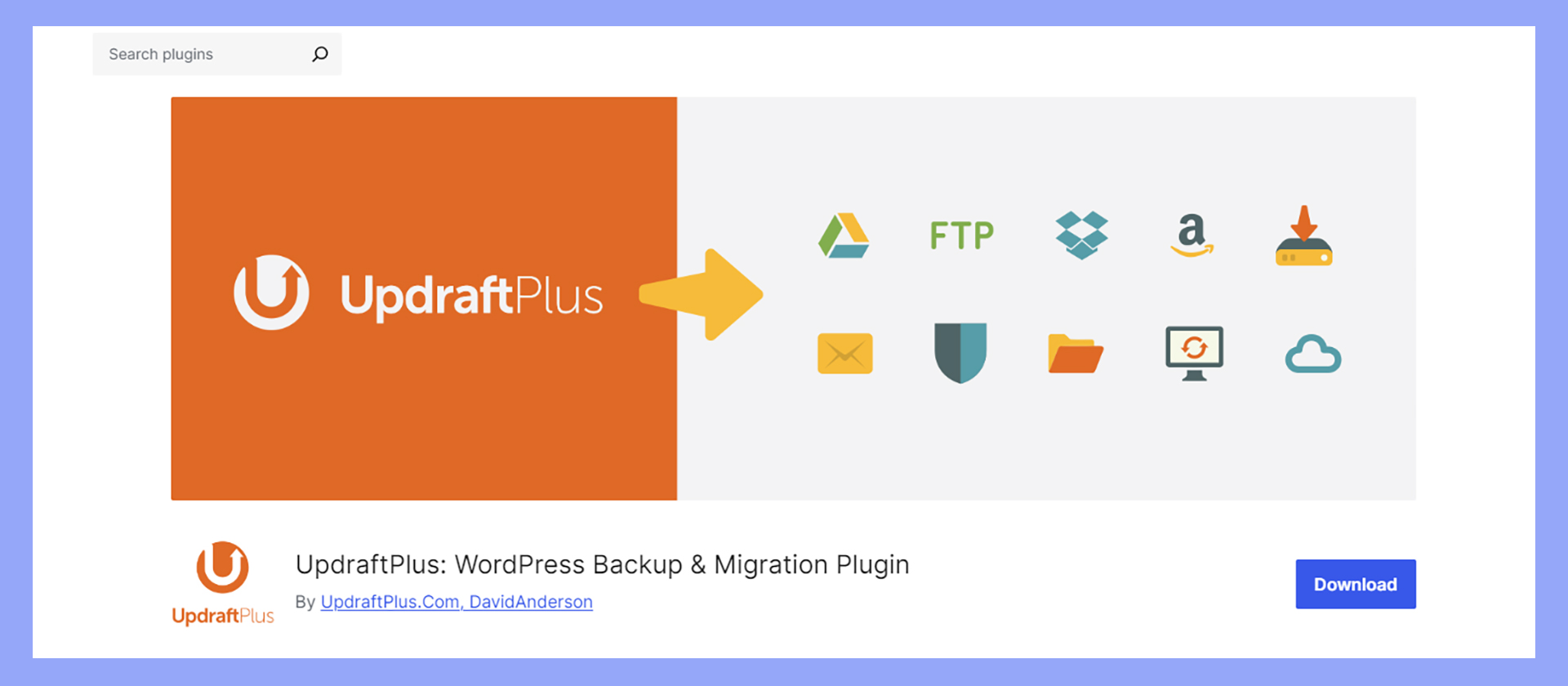
- Ventajas: Nivel gratuito disponible, las copias de seguridad se pueden programar y enviar a múltiples opciones de almacenamiento en la nube.
- Contras: Las copias de seguridad en tiempo real no están disponibles en el nivel gratuito, la restauración puede ser menos intuitiva que otras opciones.
- Instala el plugin UpdraftPlus desde el repositorio de WordPress.
- En tu panel de WordPress, ve a la configuración de UpdraftPlus y programa tus copias de seguridad.
- Elige una ubicación de almacenamiento remoto para tus copias de seguridad, como Dropbox, Google Drive o UpdraftVault.
- Comprueba regularmente tus archivos de copia de seguridad para asegurarte de que se crean y almacenan correctamente.
Proteger tus archivos de copia de seguridad
Cuando se trata de mantener la integridad de tu tienda WooCommerce, salvaguardar tus archivos de copia de seguridad es tan crítico como crearlos. Los siguientes detalles te ayudarán a garantizar que tus copias de seguridad sean seguras y estén disponibles cuando las necesites. 1. Aplica encriptación: Protege tus archivos de copia de seguridad con un cifrado fuerte. Esto hace que los datos sean ilegibles sin la clave de descifrado correcta, protegiendo tus archivos contra el acceso no autorizado. 2. 2. Utiliza protocolos seguros: Cuando transfieras archivos de copia de seguridad, utiliza siempre protocolos seguros como SFTP o HTTPS para mitigar el riesgo de interceptación. 3. Actualiza regularmente el software: Asegúrate de que todo el software utilizado para las copias de seguridad, como los plugins y los servicios de almacenamiento en la nube, están actualizados a las últimas versiones, que a menudo incluyen mejoras de seguridad. 4. Implementa controles de acceso: Establece permisos estrictos para restringir el acceso a las copias de seguridad. Sólo el personal de confianza debe poder gestionar estos archivos. 5. Realiza auditorías de seguridad: Comprueba regularmente si tus sistemas de copia de seguridad presentan vulnerabilidades. Una revisión periódica de tus medidas de seguridad y evaluaciones de riesgos puede ayudar a detectar y rectificar posibles puntos débiles.
Elegir soluciones de almacenamiento fiables
Cuando almacenes tus copias de seguridad, guarda varias copias en distintos soportes y en diferentes ubicaciones. 1. Opta por un almacenamiento en la nube de confianza: Elige un proveedor de almacenamiento en la nube bien establecido que ofrezca sólidas funciones de seguridad y fiabilidad para almacenar tus copias de seguridad de WooCommerce. 2. 2. Considera el almacenamiento externo: Es una buena práctica almacenar las copias de seguridad en una ubicación separada de tu servidor principal. El almacenamiento externo o en la nube puede proteger tus datos en caso de incidente físico en la ubicación principal de tu empresa. 3. Automatiza las copias de seguridad: Emplea soluciones que proporcionen copias de seguridad y almacenamiento automatizados. Esto garantiza que tu estrategia de copias de seguridad se ejecute de forma coherente, sin necesidad de intervención manual. 4. Verifica la fiabilidad del almacenamiento: Comprueba periódicamente tus copias de seguridad y soluciones de almacenamiento para asegurarte de que los archivos pueden restaurarse con éxito.
Restaurar datos de WooCommerce
Si tu sitio WooCommerce sufre una pérdida de datos, restaurarlos rápidamente es crucial para garantizar una interrupción mínima de tu negocio online. Aquí te explicamos cómo navegar por el proceso de restauración sin problemas y solucionar cualquier problema potencial. Si eres cliente de 10Web, restaurar desde una copia de seguridad es sencillo. Puedes elegir restaurar desde el servicio de copia de seguridad o desde un punto de restauración. Por ejemplo, para restaurar desde una copia de seguridad
- Accede a tu panel de 10Web y haz clic en Gestionar en el sitio que quieras restaurar.
- Haz clic en Copias de seguridad.
- Elige una fecha de copia de seguridad en el calendario.
- Selecciona la copia de seguridad deseada a partir de la fecha elegida.

- Haz clic en Restaurar y elige entre las opciones de restauración: sitio web completo, sólo archivos o sólo base de datos.
- Haz clic en Restaurar para restaurar el sitio a ese punto específico.
Restaurar desde un plugin de copia de seguridad
La mayoría de los plugins de copia de seguridad también tienen incorporado un proceso de restauración. Esto varía entre plugins y servicios. Algunos ofrecen más opciones y flexibilidad que otros, como la opción de restaurar la tienda en un sitio de ensayo.
Restaurar a un sitio de ensayo
Tanto si vas a restaurar todo el sitio como si sólo vas a restaurar la base de datos, es una buena idea probar las cosas en un entorno de prueba. Esto deja el sitio activo intacto mientras compruebas si hay problemas con la copia de seguridad o el proceso de restauración. Muchas plataformas como 10Web ofrecen la opción de configurar sitios de ensayo para probarlos de forma rápida y sencilla.
Gestión de datos de comercio electrónico
Mantener bien gestionada la base de datos de tu tienda WooCommerce es crucial para el buen funcionamiento de tu negocio. Una gestión y unas copias de seguridad adecuadas garantizan que salvaguardas la información de los clientes, mantienes registros precisos de los pedidos y dispones de los datos necesarios para agilizar los procesos de envío e inventario. Aunque las copias de seguridad de la base de datos protegen los pedidos y los datos de los clientes, también puedes hacer copias de seguridad de parte de la información de la base de datos a través del panel de control de WordPress.
Hacer copias de seguridad de los registros de productos y pedidos
Mantener un registro exhaustivo de tus productos y pedidos es esencial para controlar tus niveles de existencias y cumplir los pedidos con precisión. Para hacer copias de seguridad de los datos de tus productos y pedidos:
- Ve a Herramientas > Exportar en el panel de control de WordPress.
- Selecciona el contenido a exportar. Por ejemplo, Todo el contenido, Productos o Pedidos.
- Haz clic en Descargar archivo de exportación.

- Guarda el archivo XML descargado.
Recuerda cumplir cualquier ley o normativa sobre privacidad almacenando responsablemente cualquier dato sensible en tus copias de seguridad.
Conclusión
Decidir cómo hacer copias de seguridad de la base de datos de WooCommerce es vital para mantener la seguridad y funcionalidad de tu tienda online. Realizando copias de seguridad periódicas y utilizando las herramientas adecuadas, puedes proteger tu negocio de posibles pérdidas de datos y garantizar una recuperación rápida, manteniendo tus operaciones fluidas e ininterrumpidas.